WPS文檔啟用屏幕提示功能的方法
時間:2023-11-15 08:58:26作者:極光下載站人氣:87
對wps這款軟件,是多數辦公小伙伴熟知的一款辦公工具,在這款軟件中提供的幾個編輯小工具是可以幫助大家進行數據、文字以及演講內容的編輯和處理的,其中想要進行文字編輯的話,可以通過WPS中的文字文檔工具進行相關的編輯,而同時也提供了一個屏幕提示的功能,有的小伙伴想要將屏幕提示功能開啟,但是卻不知道在哪里打開該功能,其實我們只需要進入到視圖設置的窗口中即可開啟,下方是關于如何使用WPS word文檔開啟屏幕提示功能的具體操作方法,如果你需要的情況下可以看看方法教程,希望對大家有所幫助。
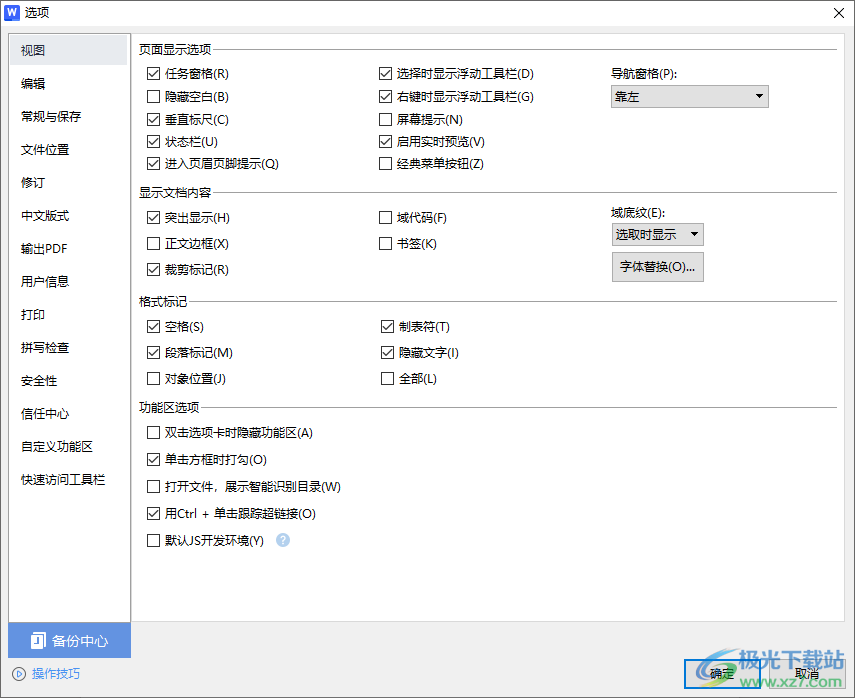
方法步驟
1.首先,我們需要在WPS中新建一個空白的文字文檔,之后將鼠標移動到文字文檔左上角的【文件】選項的位置進行點擊。
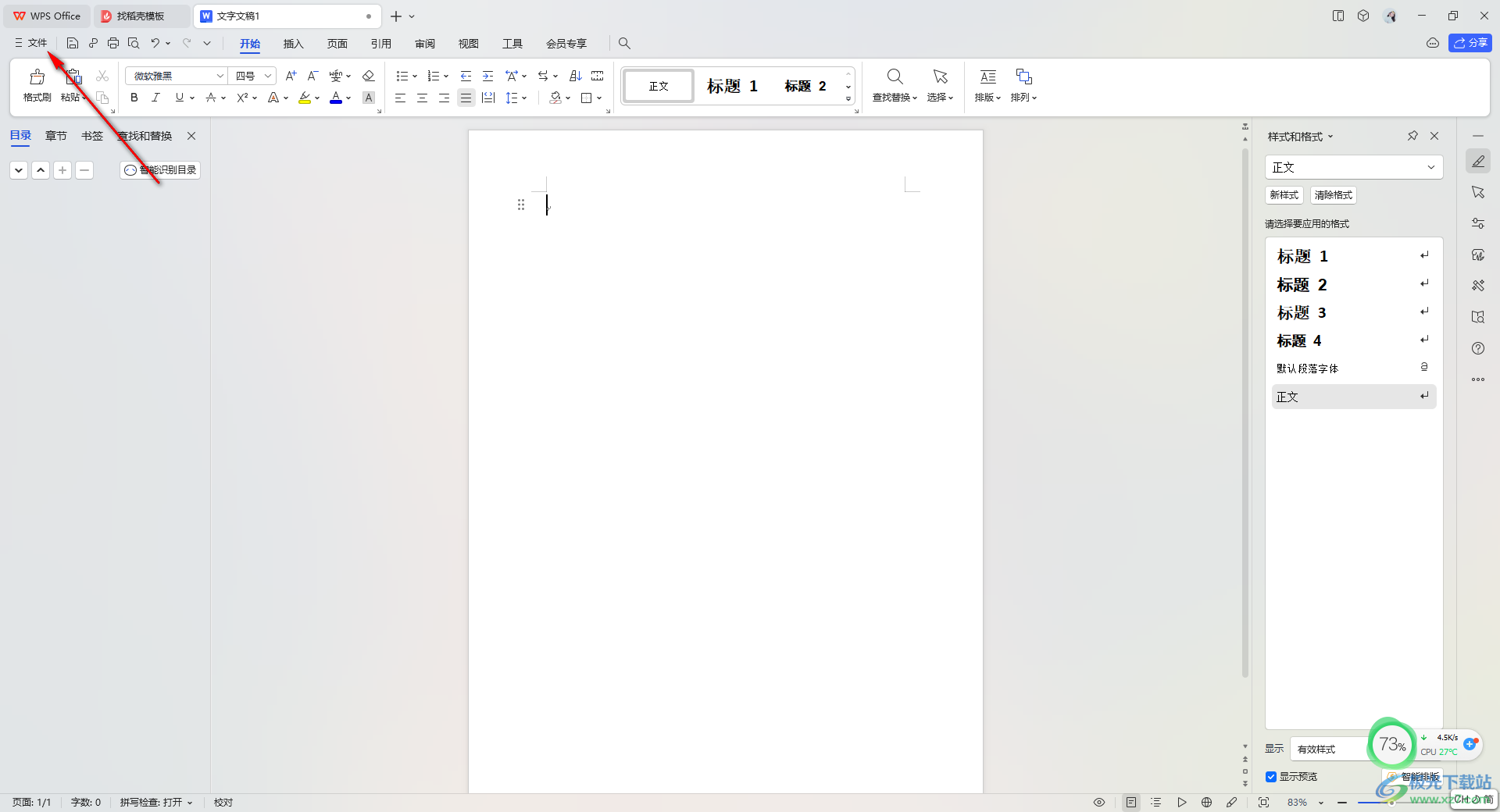
2.這時即可在下方的位置出現一個菜單選項,將該窗口下方的【選項】進行左鍵點擊。
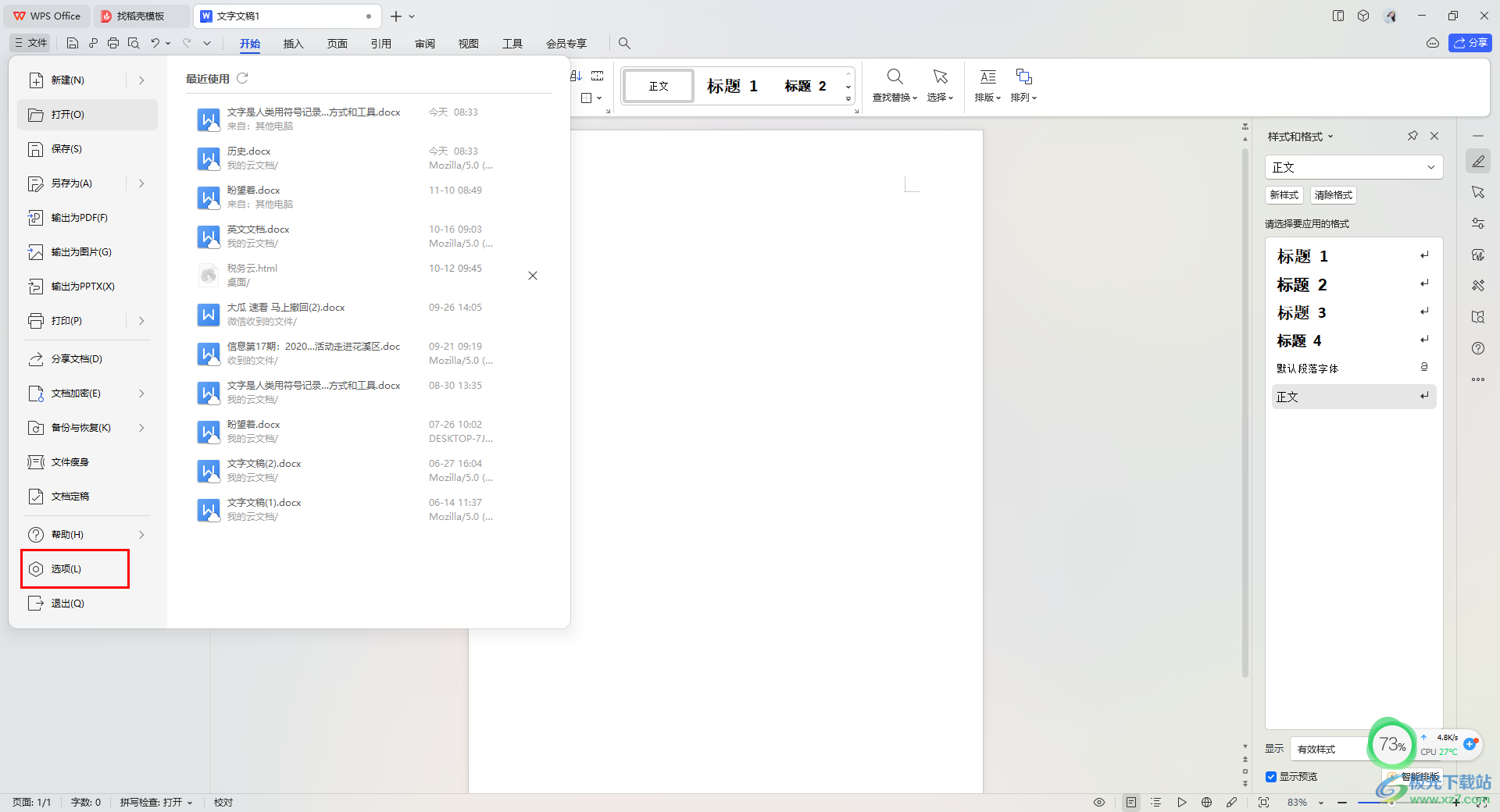
3.那么就會馬上打開一個選項設置的窗口,在該窗口的左側位置是一些相關的設置選項導航欄,點擊其中的【視圖】選項卡。
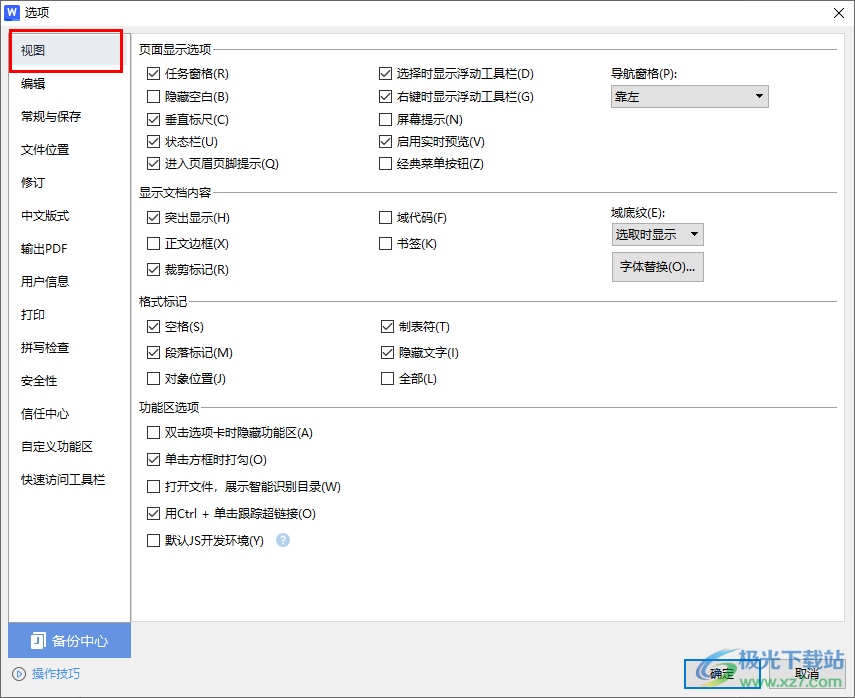
4.這時我們就可以直接在右側頂部的位置區(qū)域查看到【屏幕提示】選項。
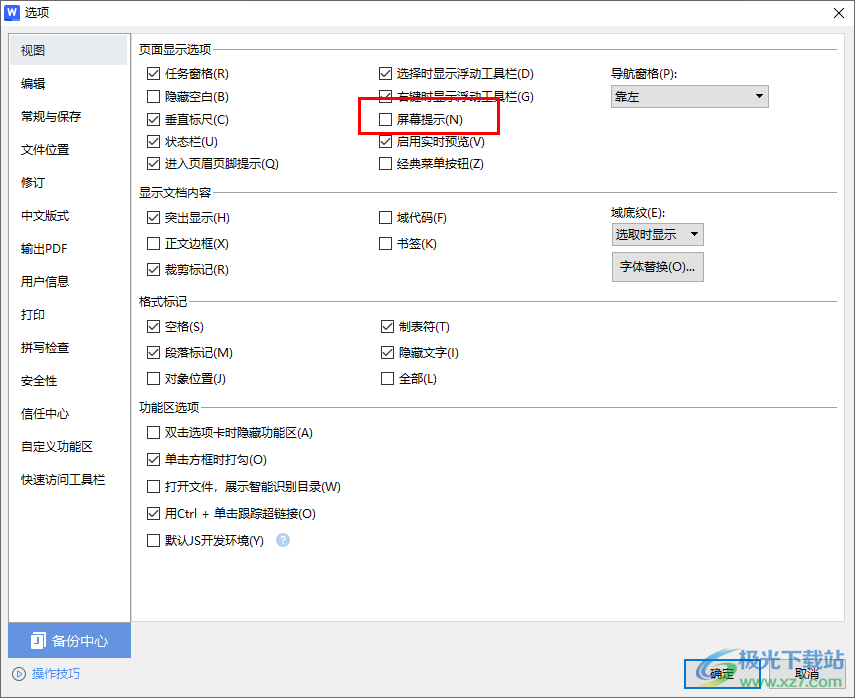
5.我們只需要將【屏幕提示】這個選項進行左鍵點擊,將其勾選上,之后即可點擊下方的確定按鈕就可以了。

以上就是關于如何使用WPS Word文檔啟用屏幕提示的具體操作方法,很多小伙伴常常通過WPS這款軟件進行操作,而當你想要將其中的屏幕提示功能啟用的話,那么就可以直接在視圖選項的窗口中進行啟用就好了,感興趣的話可以操作試試。

大小:240.07 MB版本:v12.1.0.18608環(huán)境:WinAll
- 進入下載
相關推薦
相關下載
熱門閱覽
- 1百度網盤分享密碼暴力破解方法,怎么破解百度網盤加密鏈接
- 2keyshot6破解安裝步驟-keyshot6破解安裝教程
- 3apktool手機版使用教程-apktool使用方法
- 4mac版steam怎么設置中文 steam mac版設置中文教程
- 5抖音推薦怎么設置頁面?抖音推薦界面重新設置教程
- 6電腦怎么開啟VT 如何開啟VT的詳細教程!
- 7掌上英雄聯盟怎么注銷賬號?掌上英雄聯盟怎么退出登錄
- 8rar文件怎么打開?如何打開rar格式文件
- 9掌上wegame怎么查別人戰(zhàn)績?掌上wegame怎么看別人英雄聯盟戰(zhàn)績
- 10qq郵箱格式怎么寫?qq郵箱格式是什么樣的以及注冊英文郵箱的方法
- 11怎么安裝會聲會影x7?會聲會影x7安裝教程
- 12Word文檔中輕松實現兩行對齊?word文檔兩行文字怎么對齊?
網友評論